
In diesem Tutorial zeigen wir Ihnen, wie Sie Odoo auf Ihrem CentOS 7 installieren und konfigurieren. Für diejenigen unter Ihnen, die es nicht wussten, Odoo ist eines der beliebtesten und leistungsfähigsten Open-Source-ERP-Unternehmenssoftware basierend auf der Programmiersprache Python. Es ist eine webbasierte Anwendung mit vollem Funktionsumfang und wird mit Open-Source-CRM, Point of Sales, Human Resource Management, Point of Sales, Fakturierung und Buchhaltung, Event-Management und E-Mail-Marketing geliefert , Auftragsverfolgung usw. Diese Anwendung ist hilfreich, um ERP in jedem Unternehmen zu verwalten.
Dieser Artikel geht davon aus, dass Sie zumindest über Grundkenntnisse in Linux verfügen, wissen, wie man die Shell verwendet, und vor allem, dass Sie Ihre Website auf Ihrem eigenen VPS hosten. Die Installation ist recht einfach und setzt Sie voraus im Root-Konto ausgeführt werden, wenn nicht, müssen Sie möglicherweise 'sudo hinzufügen ‘ zu den Befehlen, um Root-Rechte zu erhalten. Ich zeige Ihnen Schritt für Schritt die Installation von Odoo auf einem CentOS 7 Server.
Odoo-Funktionen
- Odoo wird mit Website Builder geliefert, der WYSIWYG-Editor, Versionskontrolle, Formularerstellung und Multi-Website mit einer Option zum Hinzufügen von Blogs, Foren und Diashows unterstützt.
- Odoo wird mit mehreren Themen und integrierter E-Commerce-Software geliefert.
- Odoo verfügt über Vertragsverwaltungs- sowie Abonnementverwaltungsfunktionen.
- Odoo kommt mit anpassbaren Projektmanagement- und Stundenzetteloptionen, es hat eingebaute Fakturierungs- und Projektmanagementfunktionen.
- Odoo wird mit einer voll funktionsfähigen Buchhaltungssoftware geliefert, die VoIP-Integration einschließlich einer Option zum Versenden von Massenmails und Link-Tracking umfasst.
- Odoo verfügt über ein integriertes CRM, das genaue Prognosen erstellt und einen Überblick in Echtzeit zeigt.
Installieren Sie Odoo auf CentOS 7
Schritt 1. Beginnen wir damit, sicherzustellen, dass Ihr System auf dem neuesten Stand ist.
yum clean all yum -y update
Schritt 2. Als Nächstes können Sie das EPEL-Repository hinzufügen, bevor Sie Odoo mit YUM installieren können:
Führen Sie dazu den folgenden Befehl aus:
yum install -y epel-release
Schritt 3. Installation der PostgreSQL-Datenbank.
Installieren und konfigurieren Sie PostgreSQL mit den folgenden Befehlen:
yum install -y postgresql-server
Sobald es installiert und zum ersten Mal gestartet wurde, müssen wir die PostgreSQL-Datenbank initialisieren:
postgresql-setup initdb
Starten Sie nun endlich die PostgreSQL-Datenbank, indem Sie den folgenden Befehl ausführen:
systemctl start postgresql systemctl enable postgresql
Schritt 4. Odoo installieren.
Fügen Sie das Odoo YUM-Repository zum System hinzu:
nano /etc/yum.repos.d/odoo.repo
Mit folgendem Inhalt:
[odoo-nightly] name=Odoo Nightly repository baseurl=http://nightly.odoo.com/9.0/nightly/rpm/ enabled=1 gpgcheck=1 gpgkey=https://nightly.odoo.com/odoo.key
Jetzt können Sie Odoo mit dem folgenden Befehl installieren:
yum install -y odoo
Starten Sie nach Abschluss der Installation Odoo und aktivieren Sie es so, dass es beim Booten startet:
systemctl start odoo systemctl enable odoo
Öffnen Sie die Konfigurationsdatei von Odoo und kommentieren Sie die Zeile „admin_passwd“ aus, um das Admin-Master-Passwort festzulegen:
nano /etc/odoo/openerp-server.conf admin_passwd = YourPassword
Schritt 5. Firewall für Odoo konfigurieren.
Ändern Sie die Firewall-Regeln, um Besuchern den Zugriff auf Odoo über den standardmäßigen Kommunikationsport 8069 von PostgreSQL zu ermöglichen:
firewall-cmd --zone=public --permanent --add-service=http firewall-cmd --zone=public --permanent --add-port=8069/tcp firewall-cmd --reload
Schritt 6. Zugriff auf Odoo.
Odoo ist standardmäßig auf HTTP-Port 8069 verfügbar. Öffnen Sie Ihren bevorzugten Browser und navigieren Sie zu http://your-domain.com:8069 oder http://server-ip:8069 .
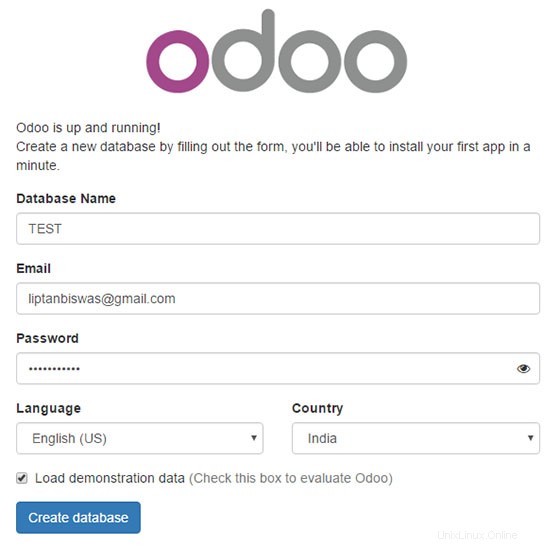
Herzlichen Glückwunsch! Sie haben Odoo erfolgreich installiert. Vielen Dank, dass Sie dieses Tutorial zur Installation von Odoo auf Ihrem CentOS 7-System verwendet haben. Für zusätzliche Hilfe oder nützliche Informationen empfehlen wir Ihnen, die offizielle Odoo-Website zu besuchen.